
効率アップ!ChatGPTを使って美しいプレゼンスライドを手早く作るための方法(python-pptx利用)
学会発表が控えている先生方、プレゼンテーションスライドの作成に頭を悩ませていませんか?研究内容の整理からデザインまで、時間と労力がかかりますよね。この記事では、そんな悩みを解決するための方法をご紹介します。抄録さえあれば5分以内にスライドのたたき台ができるはずです!
バージョン1はこちら。スライド枚数が多いとアウトラインのレベルを調整するのがダルいのが難点でした。でもpythonはちょっと。。。という方はこちらのバージョン1のWordのアウトラインを使ったやり方が良いかもしれません。
今回紹介する方法は、ChatGPTとpython-pptxというライブラリをGoogle Colab上で動かして、学会の抄録をスライドに自動変換するというものです。pythonに少し抵抗のある方もいるかもしれませんがコピペしてGoogle Colabのボタンを押すだけなので全然簡単です。しかも発表者ノートも入れてもらえます!この手法を用いれば、時間を大幅に節約できるでしょう。
ChatGPTへの入力
まず、学会抄録をChatGPTに入力して、スライドの原案をJSON形式で出力してもらいます。一緒に発表者ノートも出してもらいます。スライド枚数は内容や発表時間に合わせて適宜変更ください。
変数:[スライド枚数]=12
以下の文章から[スライド枚数]枚のスライドの内容を作成してほしいです。
スライドの内容は箇条書きでお願いします。
スライドの発表原稿を聴衆にわかりやすい内容になるように発表者ノートに入れてください。
【抄録の内容】:
(ここに抄録の文章を貼り付けてください)
そして出力結果は以下のようなjson形式にしてください。フィールド名は英語で、内容は日本語でお願いします。
[
{
"title": "スライド1のタイトル",
"contents": "スライド1の内容"
"notes": "スライド1の発表者ノート"
},
{
"title": "スライド2のタイトル",
"contents": "スライド2の内容"
"notes": "スライド2の発表者ノート"
},
// 以下同様にスライド3からスライド[スライド枚数]までを記述してください
]
Google Colabでのスライド作成
次に、このJSON形式の出力をGoogle Colabの下記リンクの最初のセル内(下記図の赤い四角部分)に貼り付け、セルの左上にある再生ボタンを押して、3つのセルを順番に走らせます。その結果、スライドが自動的に作成されます。
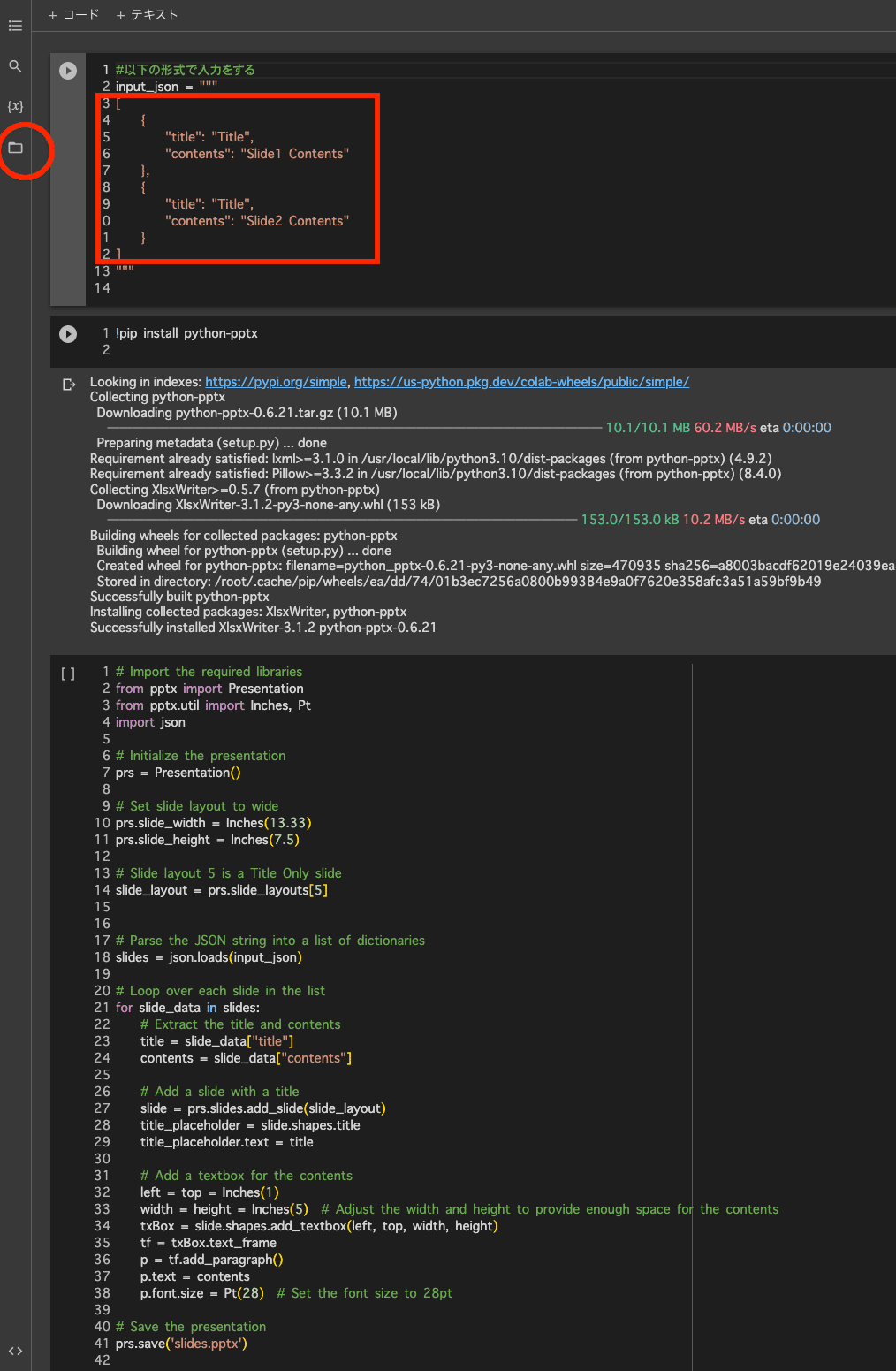
スライドのダウンロード:
最後に、Google Colabの左上のファイルマーク(上図赤丸)をクリックすると生成されたslides.pptxがありますのでダウンロードしてください。
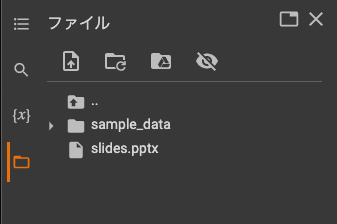
テキストボックスの位置やサイズ、フォントサイズも3つ目のセルのコードをいじることで調整可能です。ChatGPTにコードを見せて修正の要望を出すと改変してくれます。
デザインの最終調整
最後に、PowerPointのデザイナー機能を使って、各スライドのデザインを調整します。適切なデザインオプションを選択し、見栄えを良くします。
※このまま発表できる代物にはなりませんが、下書きとしては充分なものができると思います。
このように、ChatGPTとpython-pptxを用いたスライド作成は、時間と労力を大幅に節約することが可能です。ぜひこの方法を試してみてください!
参考資料
こちらでpython-pptxのライブラリを知り、本記事の作成に至りました。
プレゼンの質問対策はこちらをどうぞ
その他にもプレゼンを補強するためのAIツールの記事です
こちら最近購入しましたがとてもお勧めです。症例報告の教科書は数少ないですがこの教科書が症例報告の論文の書き方の今後のスタンダードになると思います。症例の稀少さに重きを置くのではなくどのように症例からの学びを論文に反映させるかが詳述されており勉強になりました。
こちらも最近購入しました。いわゆるスライドのデザイン系の本を読んだことのある方には目新しさはないと思いますが、スライドデザインについての本をまだ読んだことのない先生には最初の1冊としてお勧めです。CureAppのUXを担当されている精神科の先生が執筆されているそうで、さすがプロの仕事という感じです。
この記事が気に入ったらサポートをしてみませんか?
